1、首先打开PPT软件,点击“插入”主选项卡中的“形状”设置选项,点击插入“圆角矩形”。

2、然后拖动鼠标绘制一个圆角矩形。
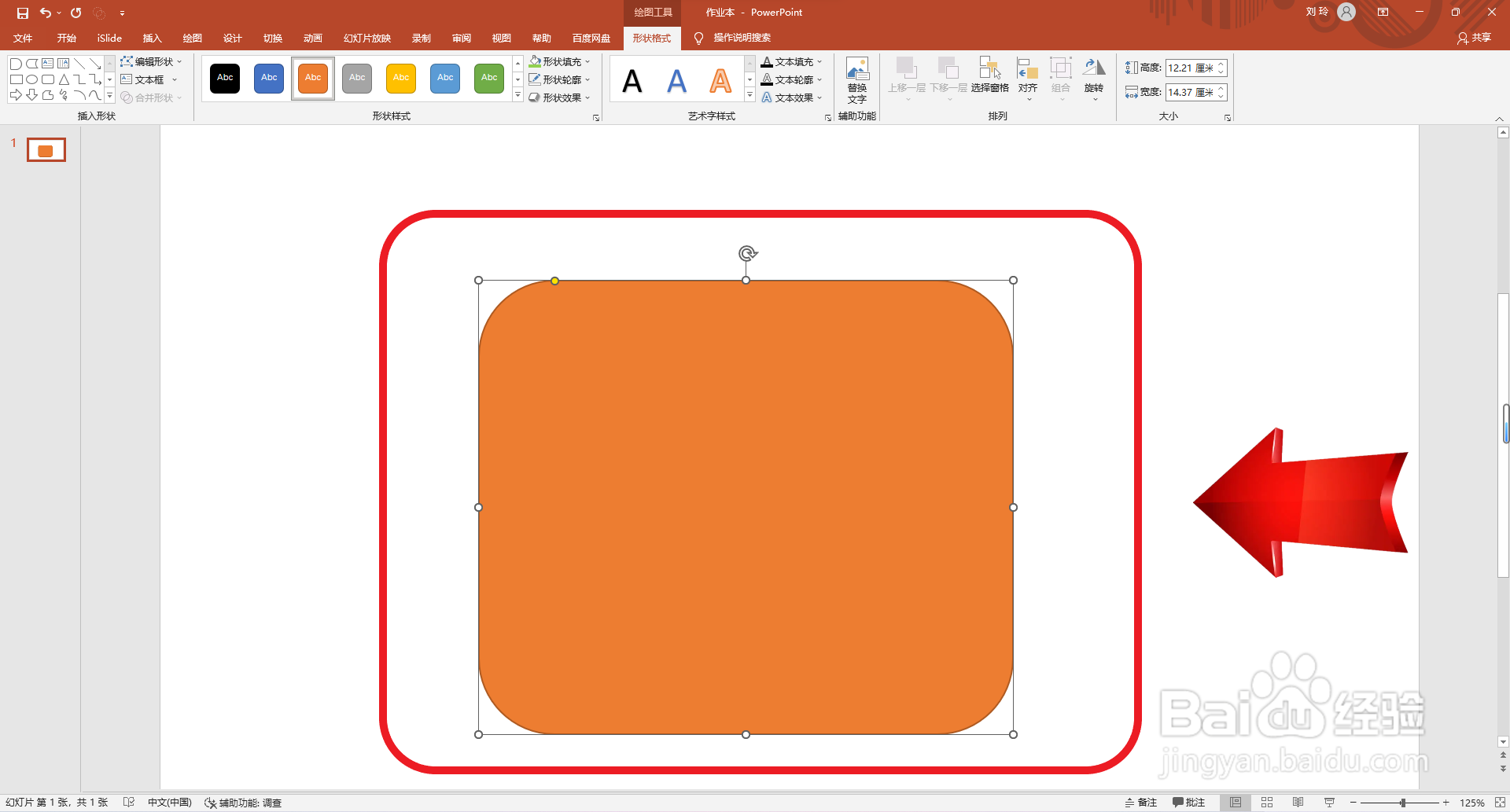
3、再画两个圆角矩形,如图所示:

4、接着给蓝色矩形设置轮廓线条颜色为“白色”,轮廓线条宽度设置为“6磅”。

5、然后再绘制一个矩形,并点击选择橙色圆角矩形和蓝色矩形,点击“合并形状”选项中的“拆分”。
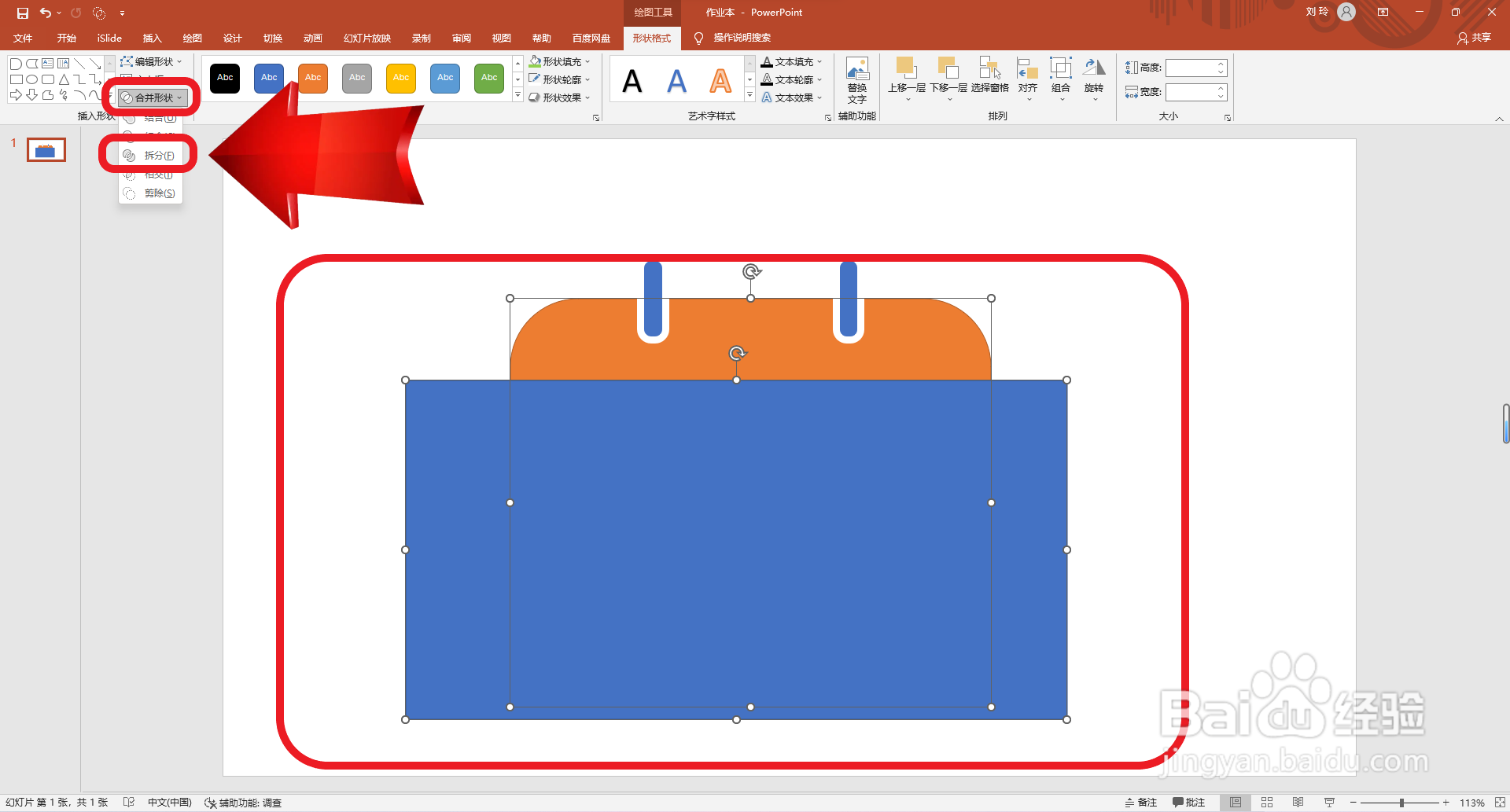
6、接着再点击删除多余的形状,并设置填充颜色至如图所示效果。
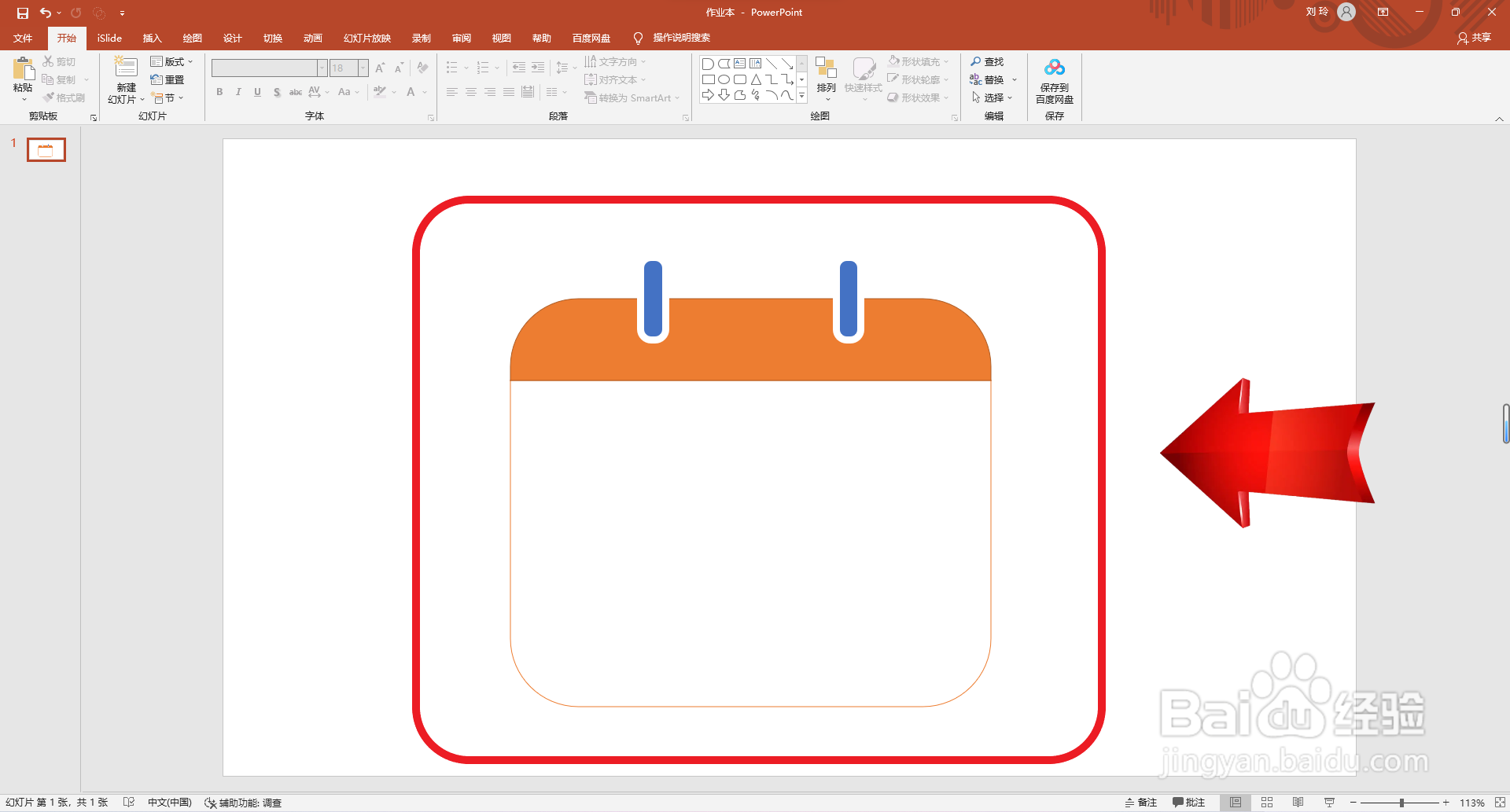
7、然后再画一个圆形。

8、最后在如图所示位置画一个“对勾”。这样就好了。


时间:2024-11-16 00:02:19
1、首先打开PPT软件,点击“插入”主选项卡中的“形状”设置选项,点击插入“圆角矩形”。

2、然后拖动鼠标绘制一个圆角矩形。
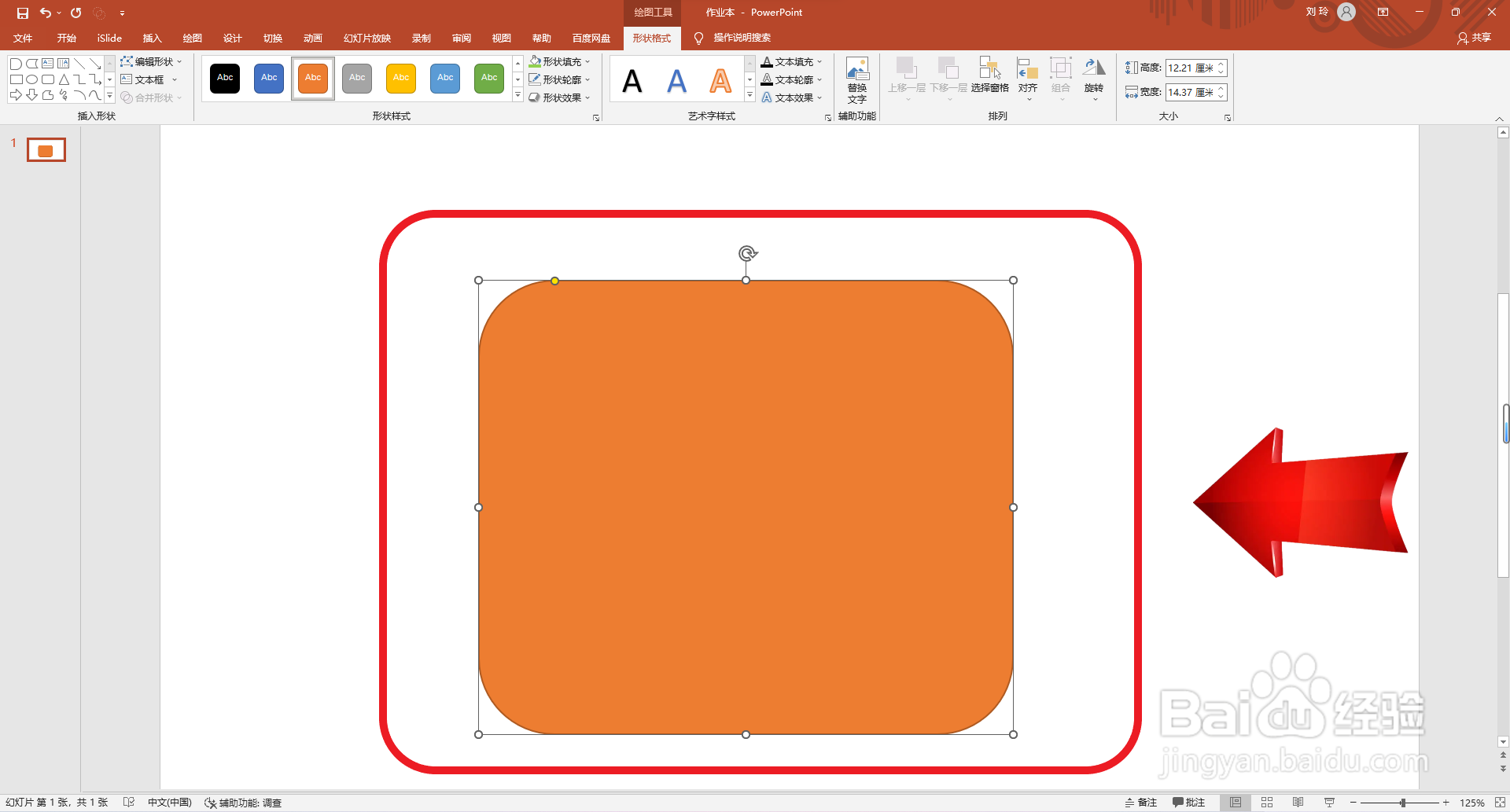
3、再画两个圆角矩形,如图所示:

4、接着给蓝色矩形设置轮廓线条颜色为“白色”,轮廓线条宽度设置为“6磅”。

5、然后再绘制一个矩形,并点击选择橙色圆角矩形和蓝色矩形,点击“合并形状”选项中的“拆分”。
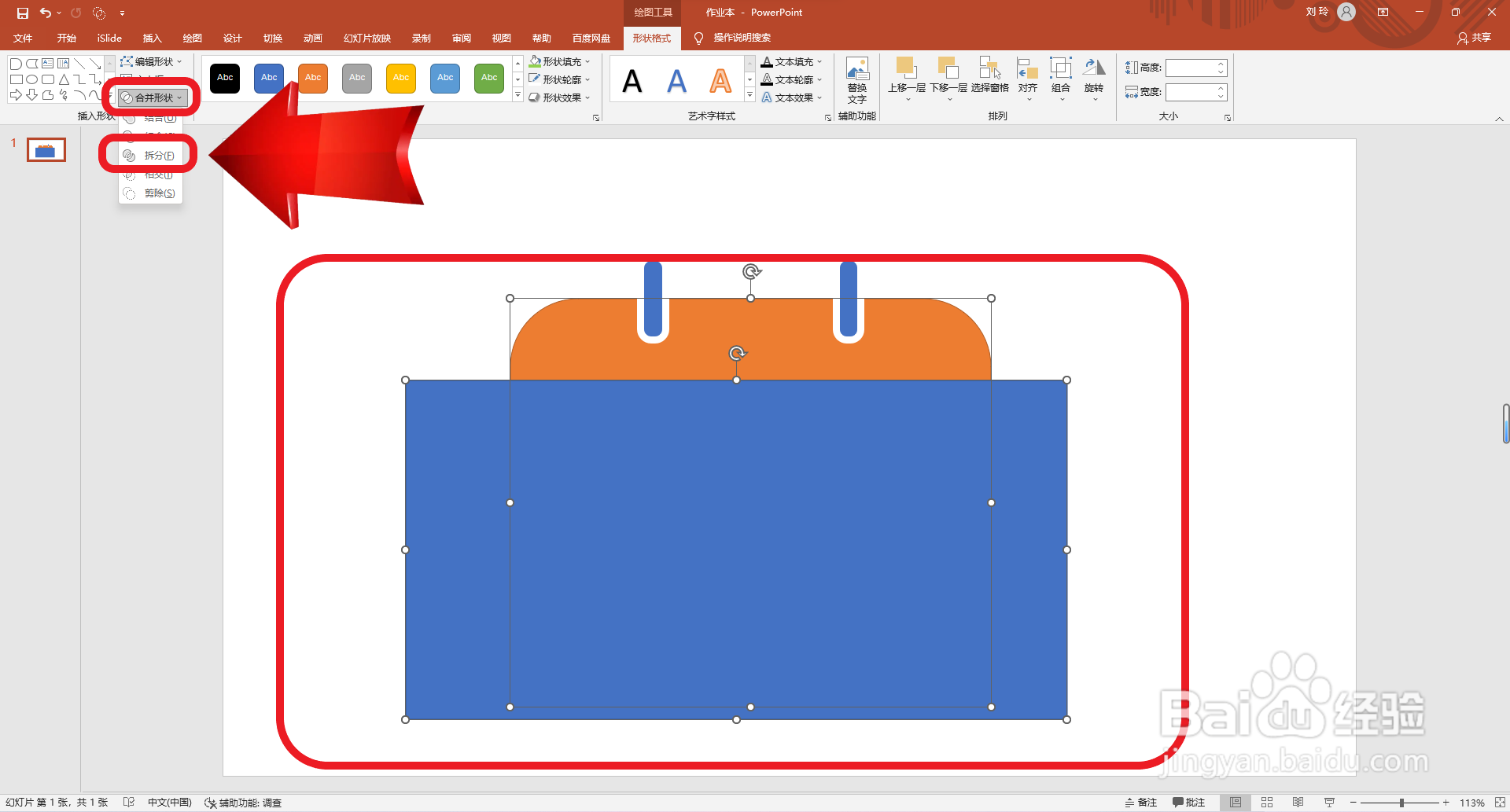
6、接着再点击删除多余的形状,并设置填充颜色至如图所示效果。
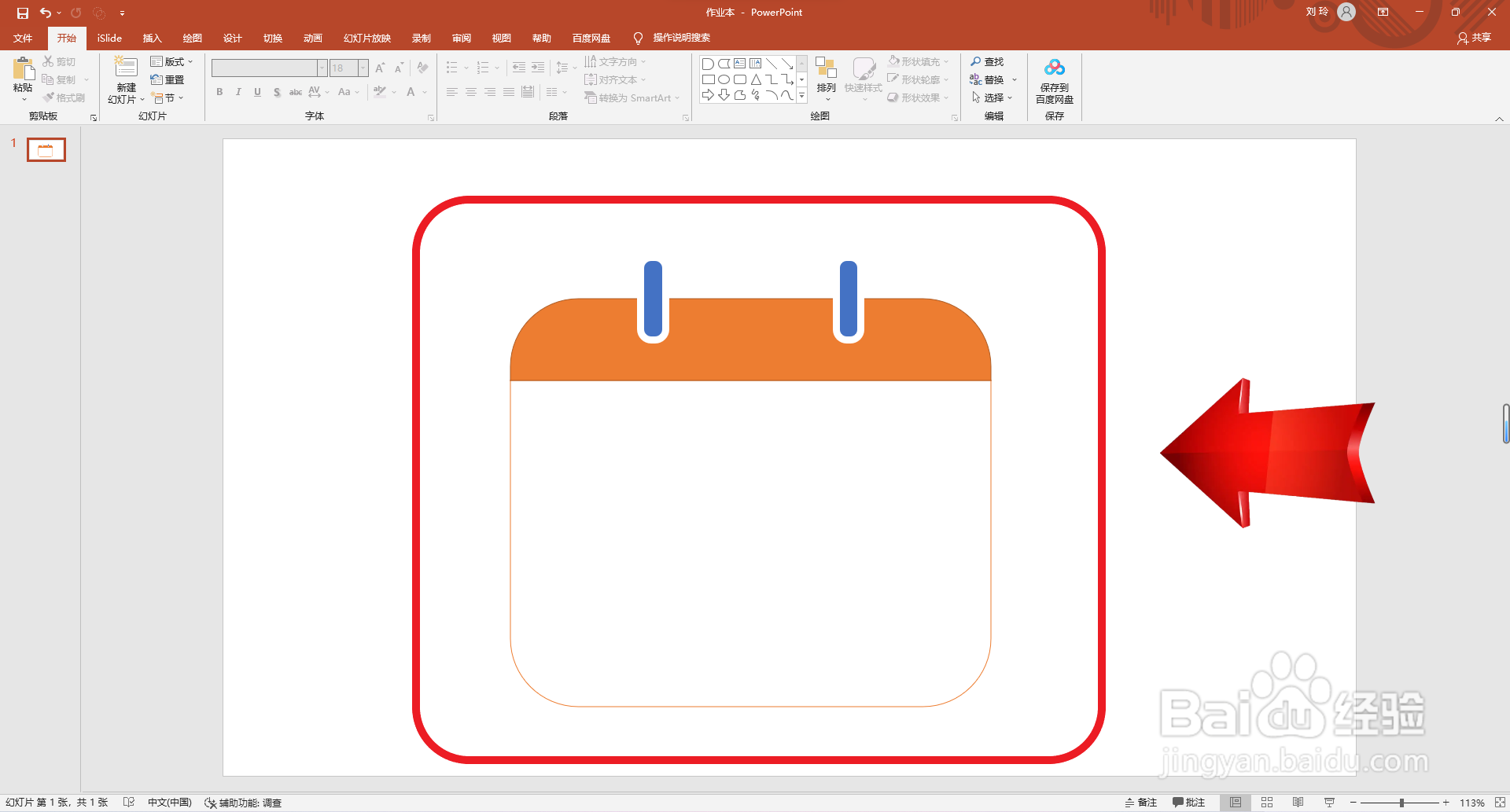
7、然后再画一个圆形。

8、最后在如图所示位置画一个“对勾”。这样就好了。


